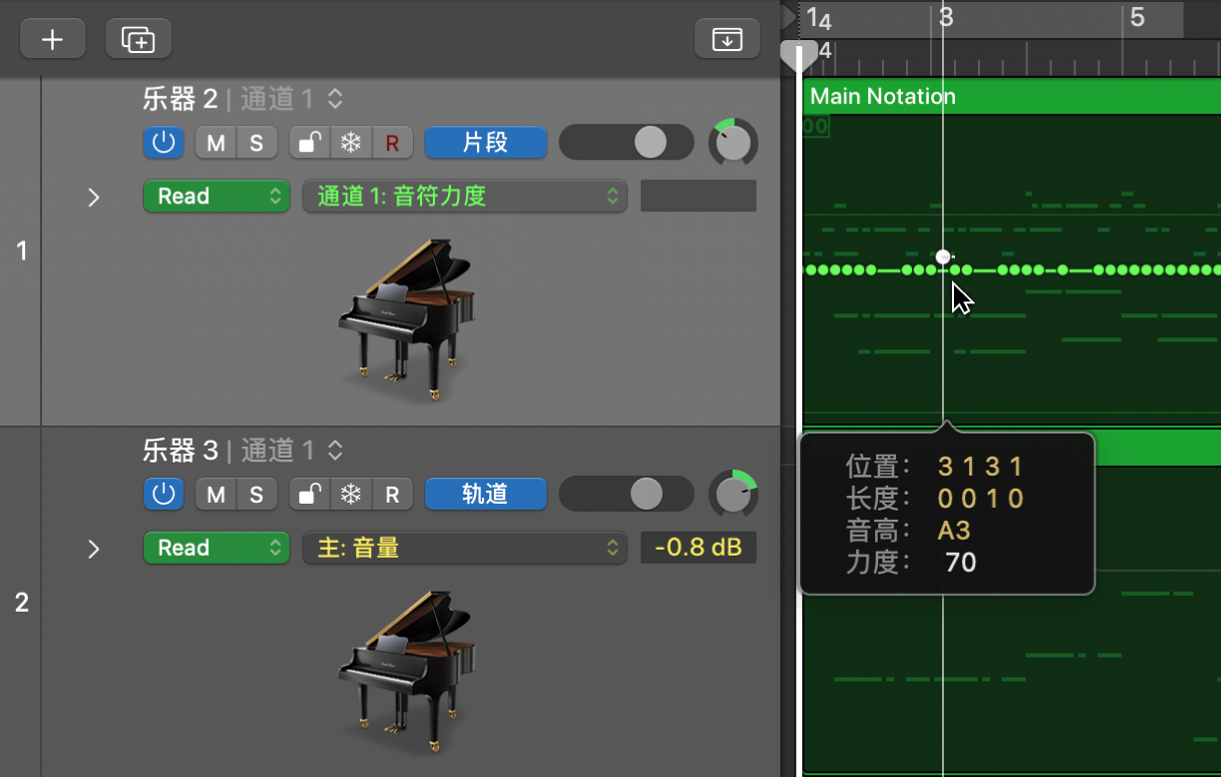Logic Pro 使用手册
- 欢迎使用
-
- 触控栏快捷键
-
-
- 词汇表
- 版权

在 Logic Pro 中添加和调整自动化点
若要为音量、声相和效果设置创建随时间变化的更改,你可以将自动化点添加到不同位置上的轨道的自动化曲线,然后调整自动化点以更改设置的值。你可以通过将自动化点上下移动到新的值,或左右移到时间线上新的点来进行调整。每个自动化点旁边都显示有数值。你还可以提高或降低与乐器轨道或鼓手轨道中的音符相关的 MIDI 参数值。每个 MIDI 数据点旁边都显示有音符和数值。还可以在所选内容区域或片段边界处添加自动化点。

拆分包含片段自动化的片段时,会自动将自动化点添加到原始片段的自动化曲线和新片段的拆分点处。然后可以调整和移动这些新点以创建新片段随时间的变化。有关拆分片段的更多信息,请参阅在 Logic Pro 中拆分片段。
将一个或多个自动化点添加到自动化曲线
Logic Pro 处于自动化模式时,执行以下任一项操作:
若要将自动化点添加到空自动化曲线:请点按自动化轨道中的任何位置。
此操作会在项目的开始位置添加使用当前推子值的自动化点。
若要将自动化点添加到现有自动化曲线,请执行以下任一项操作:
点按自动化曲线。
连按自动化轨道的空白区域。
使用铅笔工具点按自动化曲线之上或之外的位置。
所有此类操作都会在点按的位置添加自动化点。
使用片段自动化添加一系列 MIDI 数据点
Logic Pro 处于自动化模式且 MIDI 控制器数据参数显示在“自动化参数”弹出式菜单中时,用线条拖移过片段的一部分。
将创建新的 MIDI 数据。如果力度为所选 MIDI 控制器数据参数,则音符和你画的线条的每个交叉点处都会创建新的 MIDI 数据。
使用铅笔工具添加一系列自动化点
你可以使用铅笔工具在自动化曲线上绘制多个自动化点。
Logic Pro处于自动化模式时,使用铅笔工具拖过自动化曲线。
自动化点的结构取决于“自动化”设置中铅笔工具的设置。有两种选项:
按住 Option 键进行步进编辑:在此模式中,使用铅笔工具拖移会创建一系列以曲线排列的自动化点,按住 Option 键拖移会创建一系列以步进排列的自动化点。
按住 Option 键进行曲线编辑:在此模式中,使用铅笔工具拖移会创建一系列以步进排列的自动化点,按住 Option 键拖移会创建一系列以曲线排列的自动化点。
在选取框边框处添加自动化点
![]() 在 Logic Pro >“设置”>“高级”中选择“启用完整功能”后,你可以执行以下操作:
在 Logic Pro >“设置”>“高级”中选择“启用完整功能”后,你可以执行以下操作:
Logic Pro 处于自动化模式时,使用选取框工具拖过片段,然后点按选取框所选内容。
在片段边界处添加自动化点
![]() 在 Logic Pro >“设置”>“高级”中选择“启用完整功能”后,你可以执行以下任一项操作:
在 Logic Pro >“设置”>“高级”中选择“启用完整功能”后,你可以执行以下任一项操作:
若要在每个片段边界处添加一个自动化点:Logic Pro 处于自动化模式时,请选择该片段,然后选取“混音”>“创建轨道自动化”>“在片段边界处创建 1 个自动化点”。
若要在每个片段边界处添加两个自动化点:Logic Pro 处于自动化模式时,请选择该片段,然后选取“混音”>“创建轨道自动化”>“在片段边界处创建 2 个自动化点”。
在所选内容边框处添加自动化点
Logic Pro 处于自动化模式时,执行以下任一项操作:
若要在每个所选内容边界处添加一个自动化点:按住 Control-Shift 键拖移过轨道区域。
若要在每个所选内容边界处添加两个自动化点:按住 Control-Shift-Option 拖移过轨道区域。
调整片段自动化中的 MIDI 值
Logic Pro 处于自动化模式且 MIDI 数据参数显示在“自动化参数”弹出式菜单中时,选择一个或多个 MIDI 值。
向上或向下拖移以更改其值。